iFont ကိုအသုံးပြုပြီး Samsung ဖုန်းတွေကိုမြန်မာစာထည့်သွင်းနည်းကို ရေးပေးလိုက်ပါတယ်။
အားလုံးသိပြီးသားဖြစ်နေမှာပါ။
ဒါပေမယ့်...မသိသေးသူတွေအတွက်ရည်ရွယ်ပြီးရေးပေးလိုက်ပါတာပါ။
iFont ကိုအသုံးပြုဖို့ Samsung ဖုန်းတွေလို Font Style ပါတဲ့ဖုန်းမျိုးမှာ Root မလိုပါဘူး။
အခြား Font Style မပါတဲ့ ဖုန်းအမျိုးအစားတွေဆိုရင်တော့ Root လိုပါတယ်။
ကျွန်တော်ဒီပို့စ်မှာတော့ Root မလိုတဲ့ Samsung ဖုန်းတွေအတွက်ပြောပြသွားမှာပါ။
Root လိုတဲ့အခြား Android ဖုန်းတွေအတွက်ကတော့ မနေ့ကပဲ ရေးပေးထားပါတယ်။
လိုအပ်ရင် ဒီမှာ သွားကြည့်နိုင်ပါတယ်။
အရင်ဦးဆုံး iFont Donate ကိုအောက်မှာပေးထားတဲ့လင့်ကနေဒေါင်းလိုက်ပါ။
Play Store ကနေလည်း ဒေါင်းလို့ရပါတယ်။
အရင်ဦးဆုံး iFont Donate ကိုအောက်မှာပေးထားတဲ့လင့်ကနေဒေါင်းလိုက်ပါ။
Play Store ကနေလည်း ဒေါင်းလို့ရပါတယ်။
ဒါပေမယ့် အလကားတော့ မရဘူးပေါ့နော်...
တတ်နိုင်တဲ့သူတွေ ဝယ်သုံးဖို့အဆင်ပြေတဲ့သူတွေကတော့ ဝယ်သုံးပေးဖို့ မေတ္တာရပ်ခံအပ်ပါတယ်။
ဘာလို့လဲဆိုတော့ ရေးသားပေးထားတဲ့ Developer တွေရဲ့ ကြိုးစားအားထုတ်မှုကို
အသိမှတ်ပြုတဲ့အနေနဲ့ လေးစားတဲ့အနေနဲ့ပေါ့နော်...
ခုကျွန်တော်ကဝယ်ဖို့အဆင်မပြေတဲ့သူတွေ မဝယ်နိုင်တဲ့သူတွေအတွက် ပြန်တင်ပေးထားတာပါ။
ပြီးတော့ Padauk Grand Pro ဖောင့်နဲ့စမ်းပြမှာဖြစ်တဲ့အတွက်
Padauk Grand Pro ဖောင့်ကိုအောက်မှာဒေါင်းလိုက်ပါ။
Padauk Grand Pro ဖောင့်အစား အခြားနှစ်သက်ရာမြန်မာဖောင့်တစ်ခုခု သုံးနိုင်ပါတယ်။
ပြီးရင်အောက်ကပုံလို MY ကိုနှိပ်ပေးပါ။
ပြီးတော့ Download ဆိုတဲ့ဖိုဒါထဲမှာရှိတဲ့ အတွက်ဝင်လိုက်ပါတယ်။
ပြီးရင်အောက်ပါပုံအတိုင်း SET ကိုသာနှိပ်ပေးပါ။
ပထမဆုံးအသုံးပြုတာဖြစ်တဲ့အတွက် အောက်ကပုံလိုတက်လာပါလိမ့်မယ်။
SKIP ကိုသာနှိပ်ပေးပါ။
ပြီးရင်တော့ OK ကိုနှိပ်ပေးပေါ့နော်....
ပြီးရင် Install ကိုနှိပ်လိုက်ပါ။
ပြီရင်တော့ Font Style ကိုဝင်ပြီး စောဏက Install လုပ်လိုက်တဲ့
Padauk Grand Pro ဖောင့်ကိုဝင်ရွေးပေးရမှာပါ။
အဲ့ဒီအတွက် Font Style ကိုနှိပ်လိုက်ပါ။
ပြီးရင်တော့ အောက်ပါပုံအတိုင်း Install လုပ်ထားတဲ့ Padauk Grand Pro ဖောင့်ကိုရွေးပေးလိုက်ပါ။
Yes ကိုနှိပ်ပေးပါ။
ပြီးရင် Done ပေါ့နော်...
★ Blog ★
PaOh Dragon App
★ Groups ★
Myanmar PaOh Unicode Area
ပြီးတော့ Padauk Grand Pro ဖောင့်နဲ့စမ်းပြမှာဖြစ်တဲ့အတွက်
Padauk Grand Pro ဖောင့်ကိုအောက်မှာဒေါင်းလိုက်ပါ။
Padauk Grand Pro ဖောင့်အစား အခြားနှစ်သက်ရာမြန်မာဖောင့်တစ်ခုခု သုံးနိုင်ပါတယ်။
နှစ်ခုစလုံးဒေါင်းလို့ပြီးရင် iFont ကို Install လုပ်လိုက်ပါ။
Install လုပ်လို့ပြီးရင် iFont ကိုဖွင့်လိုက်ပါ။
ခုမှစဖွင့်တာဖြစ်တဲ့ အတွက်အောက်ကပုံလို Message တစ်ခုခုတက်လာလိမ့်မယ်။
OK သာနှိပ်ပေးလိုက်ပါ။
ပြီးရင်အောက်ကပုံလို MY ကိုနှိပ်ပေးပါ။
အောက်ပုံအတိုင်း My Font ကိုဝင်ပါ။
အောက်ကပုံအတိုင်း စာကြောင်းကြီးကိုသာနှိပ်ပေးလိုက်ပါ။
ဖုန်းရဲ့ Stroage ထဲကိုခေါ်သွားပါလိမ့်မယ်။
ပြီးရင်တော့ စောဏက ဒေါင်းထားတဲ့ Padauk Grand Pro ဖောင့်ရှိတဲ့ဖိုဒါထဲကို ဝင်ပြီးရွေးပေးရမှာပါ။
ကျွန်တော့်ဖုန်းမှာတော့ sdcard0 ထဲမှာရှိတဲ့အတွက် ဝင်လိုက်ပါတယ်။
ပြီးတော့ Download ဆိုတဲ့ဖိုဒါထဲမှာရှိတဲ့ အတွက်ဝင်လိုက်ပါတယ်။
ပြီးရင်အောက်ကပုံအတိုင်း Padauk Grand Pro.ttf ကိုရွေးပေးလိုက်ပါတယ်။
မှတ်ချက်။ ။ ဒီနေရာမှာကိုယ်က အခြားဖောင့်ကိုထည့်သွင်းချင်တာဆိုရင်တော့ အခြားဖောင့်ကိုရွေးပေးပါ။
ကျွန်တော်ကတော့ Padauk Grand Pro နဲ့စမ်းပြတာမလို့ Padauk Grand Pro.ttf ကိုရွေးလုိက်တာပါ။
ပြီးရင်အောက်ပါပုံအတိုင်း SET ကိုသာနှိပ်ပေးပါ။
ပထမဆုံးအသုံးပြုတာဖြစ်တဲ့အတွက် အောက်ကပုံလိုတက်လာပါလိမ့်မယ်။
SKIP ကိုသာနှိပ်ပေးပါ။
ပြီးရင်တော့ OK ကိုနှိပ်ပေးပေါ့နော်....
ပြီးရင် Install ကိုနှိပ်လိုက်ပါ။
ပြီရင်တော့ Font Style ကိုဝင်ပြီး စောဏက Install လုပ်လိုက်တဲ့
Padauk Grand Pro ဖောင့်ကိုဝင်ရွေးပေးရမှာပါ။
အဲ့ဒီအတွက် Font Style ကိုနှိပ်လိုက်ပါ။
ပြီးရင်တော့ အောက်ပါပုံအတိုင်း Install လုပ်ထားတဲ့ Padauk Grand Pro ဖောင့်ကိုရွေးပေးလိုက်ပါ။
Yes ကိုနှိပ်ပေးပါ။
ပြီးရင် Done ပေါ့နော်...
အခုဆိုရင် ဖုန်းမှာမြန်မာစာမြင်နိုင်ပါပြီ။
စာရိုက်ဖို့အတွက် M3 Keyboard, MUA ဗေကီးဘုတ် သို့မဟုတ်
မိမိနှစ်သက်ရာ ကီးဘုတ်ကို Play Store ကနေဒေါင်းနိုင်ပါတယ်။
Play Store အဆင်မပြေသူများကတော့ M3 Keyboard ကို ဒီမှာ သွားယူလိုက်ပါ။
MUA ဗေကီးဘုတ်ကို ဒီမှာ သွားယူလိုက်ပါ။
ပြီးရင် Install လုပ်.....
Setting ကိုဝင် Language & Input ကိုဆက်ဝင်ပြီး မိမိတို့ထည့်သွင်းထားတဲ့
ကီးဘုတ်ရဲ့ဘေးနားက ကွက်လပ်လေးကို အမှန်ခြစ်တပ်...
Default ကိုနှိပ်ပြီး ကိုယ်သုံးမယ့်ကီးဘုတ် ရွေးပေးလိုက်ပါ....
ပြီးရင်တော့ စာရိုက်ကြည့်လိုက်ပါ။
မြန်မာ၊ ပအိုဝ်း၊ ကရင်၊ သျှမ်း၊ ကယား၊ မွန် အားလုံးရေးနိုင်ဖတ်နိုင်မှာပါ
ပြီးရင်တော့ စာရိုက်ကြည့်ပါ။
အောက်ပါပုံအတိုင်းအဆင်ပြေနေပါလိမ့်မယ်.....
မိမိနှစ်သက်ရာ ကီးဘုတ်ကို Play Store ကနေဒေါင်းနိုင်ပါတယ်။
Play Store အဆင်မပြေသူများကတော့ M3 Keyboard ကို ဒီမှာ သွားယူလိုက်ပါ။
MUA ဗေကီးဘုတ်ကို ဒီမှာ သွားယူလိုက်ပါ။
ပြီးရင် Install လုပ်.....
Setting ကိုဝင် Language & Input ကိုဆက်ဝင်ပြီး မိမိတို့ထည့်သွင်းထားတဲ့
ကီးဘုတ်ရဲ့ဘေးနားက ကွက်လပ်လေးကို အမှန်ခြစ်တပ်...
Default ကိုနှိပ်ပြီး ကိုယ်သုံးမယ့်ကီးဘုတ် ရွေးပေးလိုက်ပါ....
ပြီးရင်တော့ စာရိုက်ကြည့်လိုက်ပါ။
မြန်မာ၊ ပအိုဝ်း၊ ကရင်၊ သျှမ်း၊ ကယား၊ မွန် အားလုံးရေးနိုင်ဖတ်နိုင်မှာပါ
ပြီးရင်တော့ စာရိုက်ကြည့်ပါ။
အောက်ပါပုံအတိုင်းအဆင်ပြေနေပါလိမ့်မယ်.....
အဆင်မပြေသေးရင်တော့ Samsung ဖုန်းတွေအတွက်
အခြားမြန်မာစာထည့်သွင်းနည်းတွေနဲ့ ထပ်စမ်းကြည့်ပါ။
အခြားမြန်မာစာထည့်သွင်းနည်းတွေနဲ့ ထပ်စမ်းကြည့်ပါ။
Samsung ဖုန်းတွေအတွက် အခြားမြန်မာစာထည့်သွင်းနည်းတွေကို ဒီမှာ သွားကြည့်ပေးပါ။
အားလုံးအဆင်ပြေပျော်ရွင်နိုင်ကြပါစေ...
အားလုံးအဆင်ပြေပျော်ရွင်နိုင်ကြပါစေ...
★ Page ★
==========
ပအိုဝ်း IT လူငယ်များ
★ Blog ★
==========
ပအိုဝ်း IT လူငယ်များ
PaOh Dragon App
★ Groups ★
============
Myanmar Unicode Area
Myanmar PaOh Unicode Area
ပအိုဝ်း IT လူငယ်များ
အားလုံးအဆင်ပြေပျော်ရွင်နိုင်ကြပါစေ
ပအိုဝ်း ITလူငယ်များ

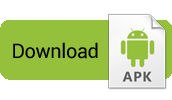

























0 comments:
Post a Comment